今天图老师小编要跟大家分享PS制作圣诞冰雪字体教程,精心挑选的教程简单易学,喜欢的朋友一起来学习吧!
【 tulaoshi.com - PS文字特效 】
首先我们来看看效果图:

很美吧!下面就一起来学习吧!
第一步:创建一个新文件(Ctrl+N))800*300像素填充背景色#9bcee8。选择文字(T),输入文字Snow(字体Arial Black)150px 犀利文字颜色#ff3333.文字图层居中对齐。
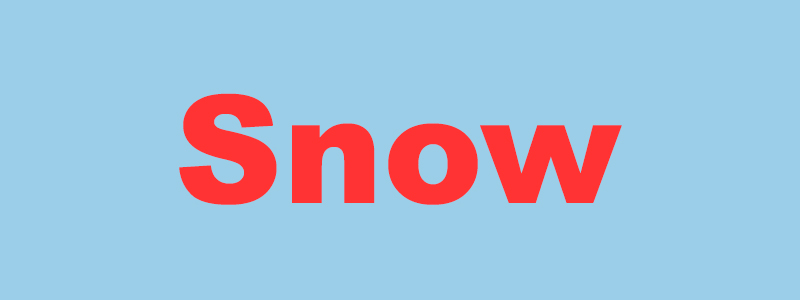
第二步:载入文字选区,选择-修改-扩展7像素,新建通道层,填充白色,ctrl+D取消选区。再次载入文字选区,选择-修改-扩展8像素,移动选择右5px下20px,填充通道颜色为黑色。

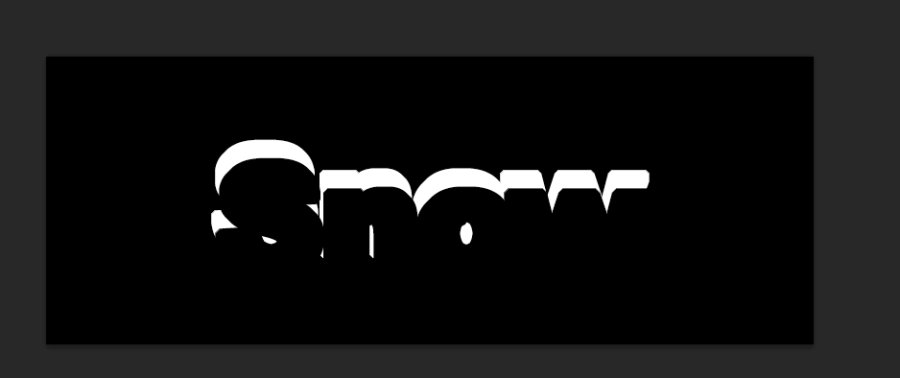
第三步:在通道图层中,滤镜-滤镜库-画笔描边-喷色描边。滤镜-滤镜库-描边-图章。


第四步:顺时针90旋转画布,滤镜-风格化-风(左),ctrl+F继续一次,逆时针90选择画面。
(本文来源于图老师网站,更多请访问https://www.tulaoshi.com)
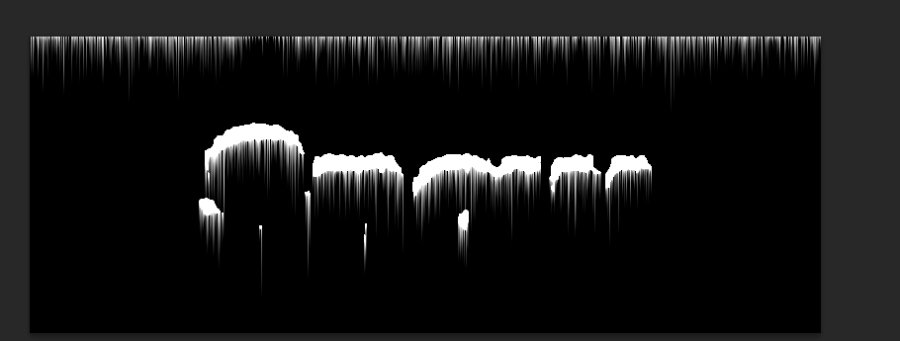
第五步:滤镜-模糊-特色模糊,滤镜-滤镜库-扭曲-撕边。
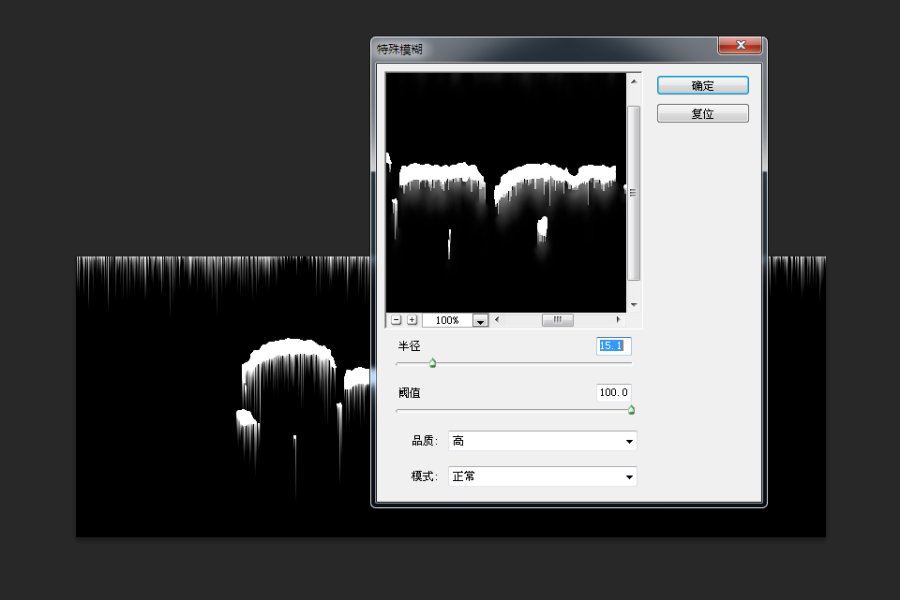

第六步:载入通道,新建图层snow,填充白色。
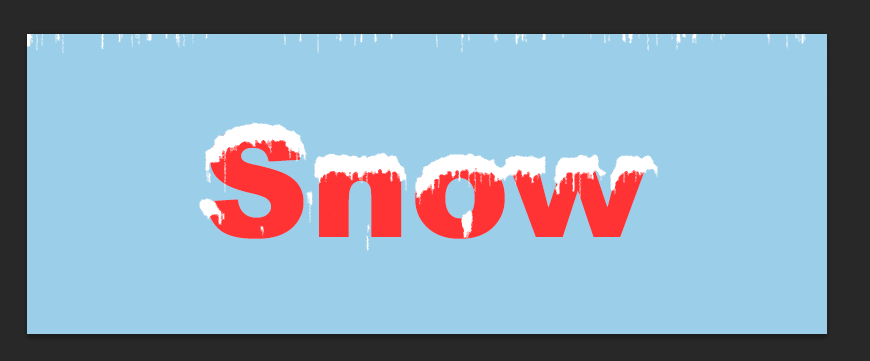
第七步:对snow图层添加图层样式。
(本文来源于图老师网站,更多请访问https://www.tulaoshi.com)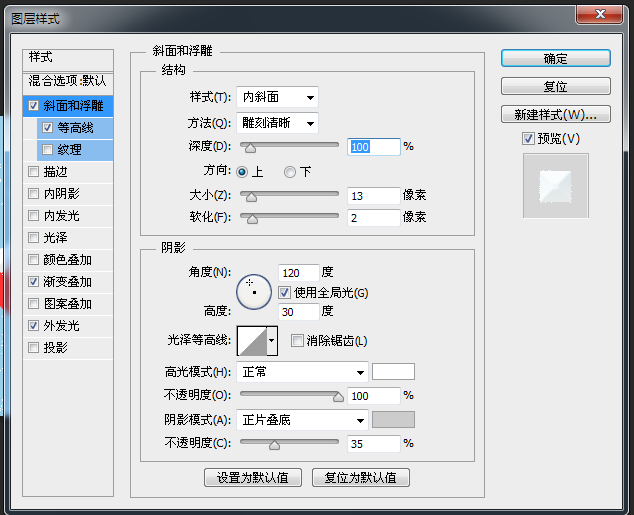
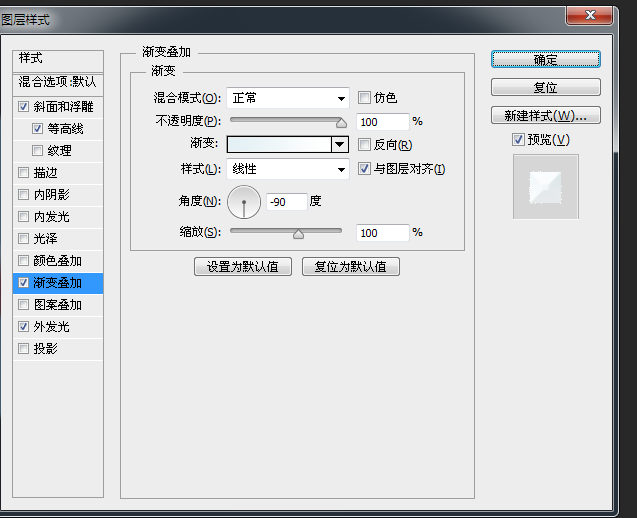

第八步:对snow文字图层添加图层样式。



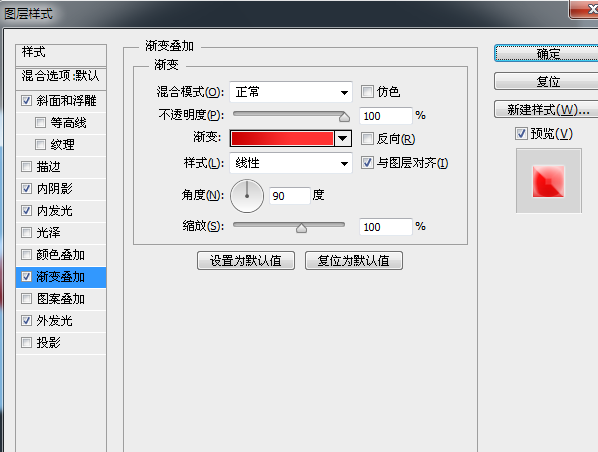
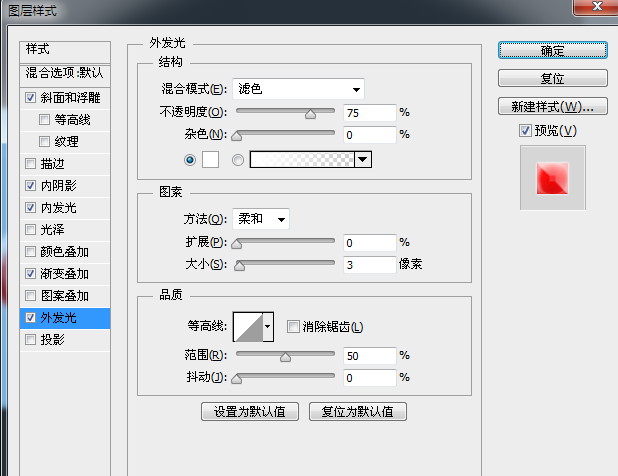
以上就是PS制作圣(www.tulaoshi.com)诞冰雪字体教程了,想制作这种效果的朋友不妨可以去试试哦!
来源:https://www.tulaoshi.com/n/20160405/2122133.html
看过《PS制作圣诞冰雪字体教程》的人还看了以下文章 更多>>